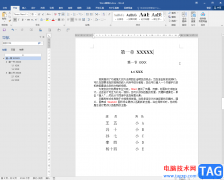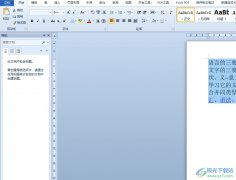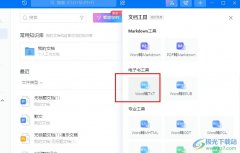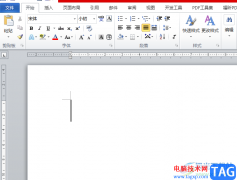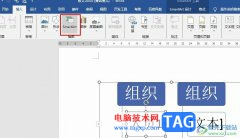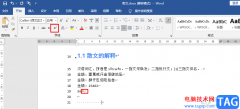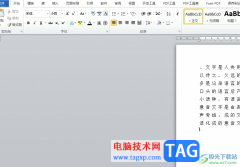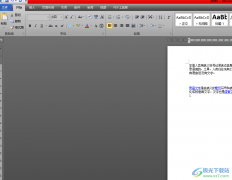相信用户对word软件是再熟悉不过了,这款软件几乎是大部分用户电脑上或是手机上的必备软件,用户一般用来处理文字文件或是编写文章等,在这款软件中用户可以得到强大的文字编排功能,让用户快速完成编辑工作,并且用户还可以对文字格式进行简单的设置,所以word软件拥有着大量的用户群体,当用户在文档页面上插入表格后,在单元格中输入文字,会发现文字被吞的情况,这个问题其实很简单的,用户直接打开软件的表格属性窗口,并在行选项卡中将行设置为最小值即可解决问题,那么接下来就让小编来向大家分享一下解决文字被吞的详细方法吧,希望用户在看了小编的教程后能够解决问题。
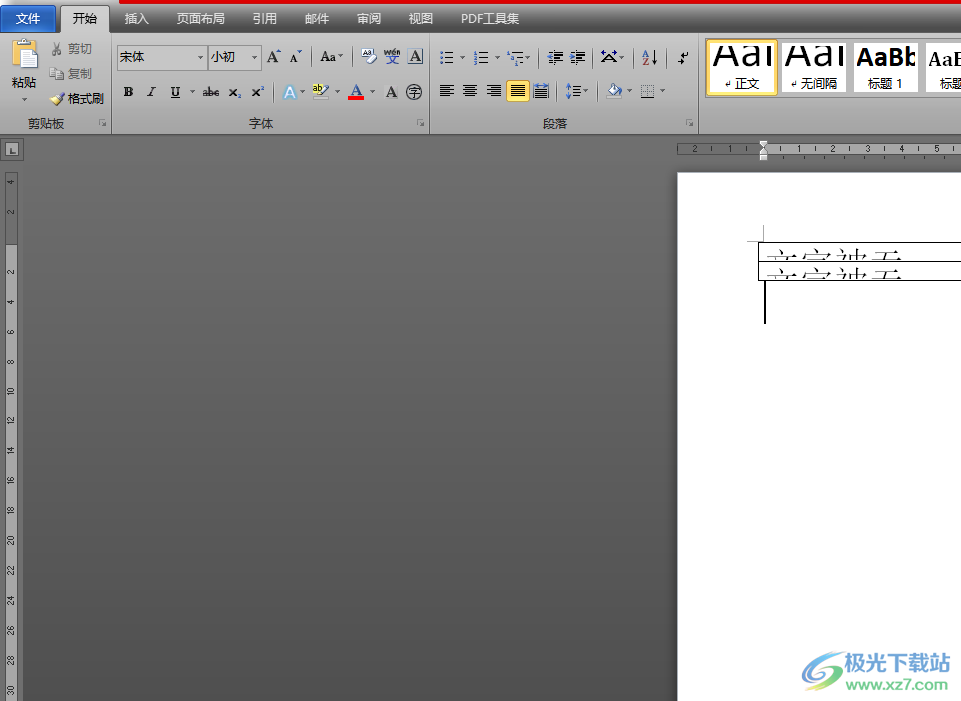
方法步骤
1.用户在电脑桌面上双击打开word文档,并进入到编辑页面上来进行设置
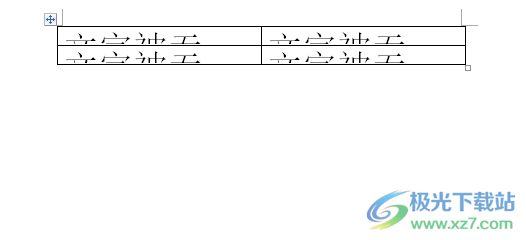
2.接着用户点击表格会显示出十字图标,按下十字图标来全选表格
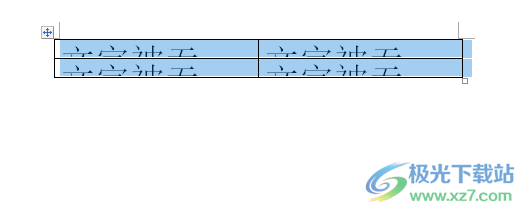
3.这时用户用鼠标右键点击表格,在显示出来的选项卡中选择表格属性选项
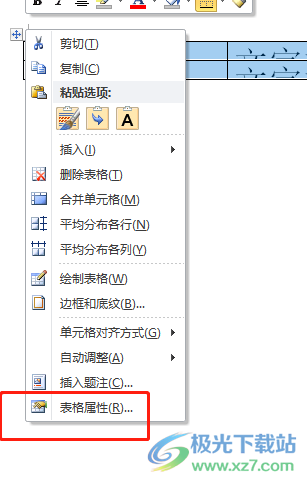
4.进入到表格属性窗口中,用户将选项卡切换到行选项卡上
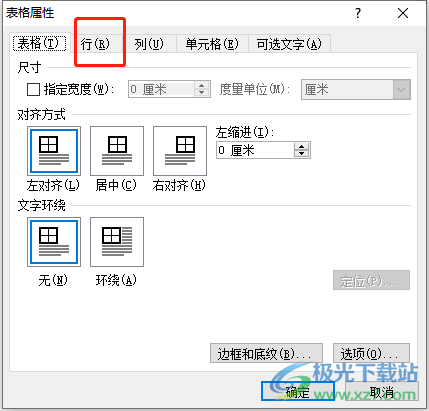
5.随后在展示出来的功能选项中,用户需要点击行高值是选项右侧的下拉箭头,在拓展出来的选项卡中用户选择最小值选项
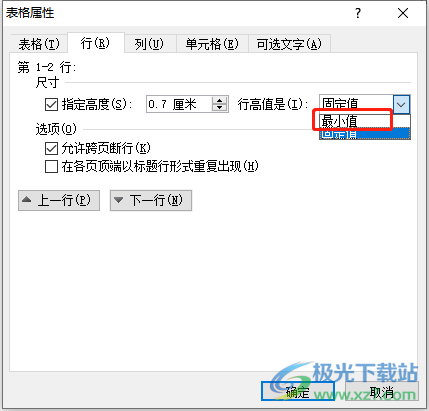
6.设置好后用户按下窗口右下角的确定按钮就可以调整好表格的行高了
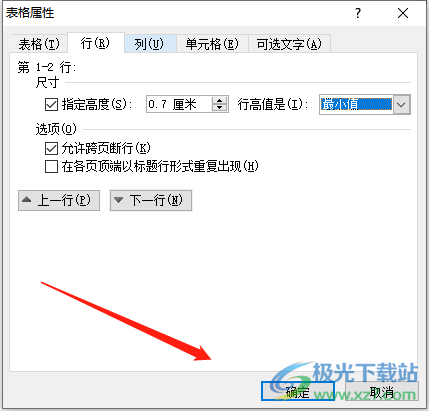
7.最后回到编辑页面上就会发现表格中的文字已经全部显示出来了

用户在word软件中会发现许多实用的功能,给用户带来了不少的便利,当用户在编辑文档文件时,遇到页面中的表格文字被吞的情况,就可以打开表格属性窗口来将行的数值设置为最小值就可以解决问题了,详细的操作方法已经整理出来,因此感兴趣的用户可以跟着小编的步骤操作起来。